Как настроить впн в яндексе
Содержание
Включение VPN в браузере Яндекс происходит путем установки специальных расширений. Они меняют IP-адрес, в результате чего пользователь может получить доступ к заблокированным в его стране ресурсам. Таких расширений довольно много. Три из них будут рассмотрены в этой статье.
Перед установкой расширения можно ввести слово «ip» в поисковую строку браузера. Вы увидите IP-адрес своего компьютера. Эта информация поможет вам в дальнейшем убедиться, что VPN работает.

ZenMate
1. В Яндекс.Браузере кликните по кнопке, отмеченной на скриншоте цифрой 1. В развернувшемся меню выберите «Дополнения».

2. Откроется вкладка с дополнениями. Прокрутите страницу в самый низ и нажмите «Каталог расширений…».

3. На этой странице в поисковой строке введите «vpn» и нажмите Enter.

4. Откроется список расширений для включения VPN. В этой статье будут рассмотрены два из них, которые выделены на скриншоте. Кликните по расширению с названием «ZenMate VPN».


5. Будет открыта страница с информацией о расширении. Нажмите «Добавить в Яндекс.Браузер».

6. Появится окошко, в котором надо подтвердить установку расширения, кликнув по одноименной кнопке.

7. Когда расширение будет установлено, в верхнем правом углу окна браузера вы увидите его значок. Расширение имеет платную подписку, но также доступно в бесплатном виде с ограниченным функционалом. Кликните по ссылке «Попробовать Limited».

8. На следующей странице будет представлено сравнение двух версий. Выберите второй вариант.

9. Будет предложено зарегистрироваться. Введите адрес электронной почты, пароль и нажмите «Регистрация».

10. Щелкните на значке расширения. В бесплатной версии вам доступны 4 страны. По умолчанию стоит Румыния. Для того, чтобы выбрать другой вариант, нажмите «Другая страна».

11. Откроется список доступных вариантов. Выберите любой из них или оставьте Румынию.

12. Теперь в окне, вызываемом нажатием на иконку расширения, вы увидите, к серверу в какой стране вы подключены.

13. Вы можете в течение 7 дней бесплатно пользоваться Premium-доступом. Не стоит отказываться от этой возможности. Чтобы его подключить, зайдите в указанный при регистрации почтовый ящик и найдите письмо от разработчика. В нем будет ссылка для подтверждение аккаунта. Кликните по ней. После этого вам станет доступна полная версия расширения.



14. Теперь, кликнув на значок и нажав «Другая страна», вы увидите, что стали доступны для выбора все страны. Можете выбирать любую из них в течение недели, после чего либо оплатить Premium, либо остаться на бесплатной версии с ограниченным количеством стран, которых, впрочем, вполне хватает.

Hola Better Internet
1. Если первый вариант вам почему-то пришелся не по вкусу, попробуйте это расширение. Пройдите в каталог («Меню» — «Дополнения» — «Каталог дополнений…») и нажмите на «Hola Better Internet».

2. Откроется страница расширения. Нажмите «Добавить в Яндекс.Браузер».

3. Далее выберите «Установить расширение».

4. В панели браузера появится значок. Кликните по нему.

5. Откроется окошко. Здесь нужно выбрать страну. Кликните «Еще…».

6. В открывшемся списке выберите любую страну, например, Великобританию.

7. Теперь в главном окне, которое открывается нажатием на иконку расширения, вы увидите, что страна изменилась на ту, что вы выбрали.

Browsec
1. Третий вариант включения VPN – это расширение Browsec. Найти его можно также в каталоге расширений, однако в этот раз в поисковой строке введите его название, а потом кликните по найденному результату.

2. Установка стандартная, и ничем не отличается от инсталляции первых двух расширений. Кликните «Добавить…».

3. Дальше щелкните по кнопке «Установить расширение».

4. Через несколько секунд в панели браузера появится новый значок. Кликните по нему.

5. Переведите переключатель в положение «On», щелкнув по выделенному элементу.

6. Среди доступных без регистрации серверы четырех стран. Если вам этого мало, то кликните по кнопке «Get Free Premium».


7. Вам будет предложено зарегистрироваться. Введите свой адрес и подтвердите его нажатием на выделенную на скриншоте кнопку.

8. На указанный ящик придет письмо. Откройте его и перейдите по ссылке.


9. Теперь в течение недели вы можете использовать полную версию расширения, то есть выбирать любую из всего списка страну.

Как убедиться, что VPN работает
При желании вы можете убедиться в корректной работе описанных выше расширений. Для этого введите в поисковой строке Яндекса слово «ip».

Технология VPN обеспечивает зашифрованное интернет-соединение с сайтами, играми и другими ресурсами Сети через сервер-посредник, который может физически находиться практически в любой точке земного шара. Таким образом, пользователь может анонимно пользоваться интернетом, скрывая истинные данные своего узла (IP-адрес, ПК, операционную систему и т. д.).
Из этой статьи вы узнаете, как включить и настроить ВПН для Яндекс.Браузера. Стоит отметить то, что он будет иметь только локальное действие — защищать сетевой канал непосредственно в этом браузере, а в других браузерах, приложениях нет.
В Яндекс.Браузере VPN подключается посредством специальных расширений (аддонов). Их можно найти и скачать следующим образом:
1. Откройте меню Яндекса (кнопка «три полоски»).
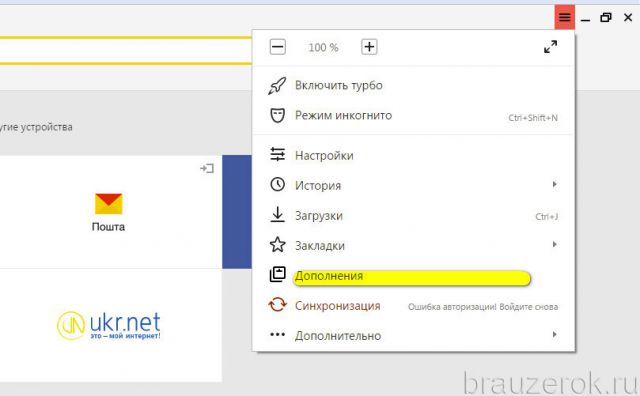
2. Клацните по разделу «Дополнения».
3. Прокрутите страницу с панелями аддонов в самый низ. А потом нажмите кнопку «Каталог расширений… ».
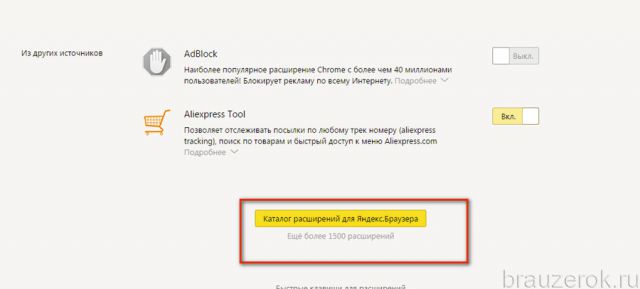
4. На открывшейся странице магазина, в поисковой строке, наберите — «VPN».
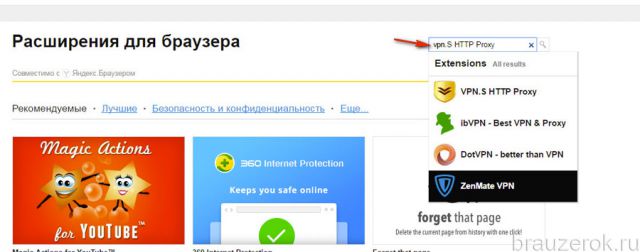
В выпавшем сниппете с подсказками, а затем и в поисковой выдаче (после нажатия клавиши «Enter»), вы увидите множество аддонов, осуществляющих сетевой коннект по VPN.
В рамках этой статьи мы рассмотрим подробно, как пользоваться наиболее популярными расширениями.
ZenMate VPN
Это условно бесплатный плагин. Имеет продвинутый и в то же время лёгкий в управлении интерфейс. Выполняет надёжный, безопасный коннект через прокси-сервер практически без потери скорости. Не содержит каких-либо ограничений в плане доступа: можно просматривать видео и картинки, слушать аудиозаписи. Имеет свою базу мощных, надёжно защищённых прокси-серверов, которые обеспечивают полную приватность данных пользователя (история посещений, запросы и т.д.). Полностью изменяет геолокацию узла (географическое расположение) и IP-адрес. Согласно статистике, им пользуются свыше 34 млн. пользователей. Аддон является кроссплатформенным и доступен в интернет-магазинах расширений для Firefox и Google Chrome.
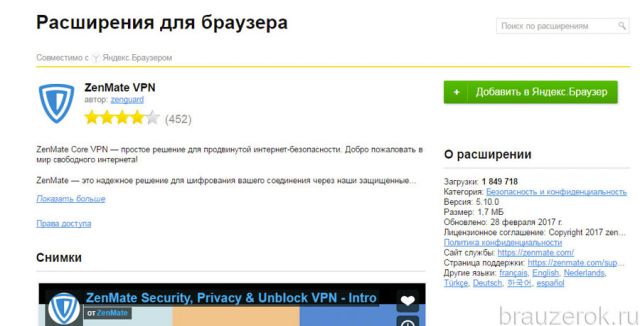
Найдите через опцию поиска аддон и кликните на его страничке кнопку «Добавить… ».
После активации кликните кнопку ZenMate. При первом запуске он предложит вам зарегистрироваться, чтобы воспользоваться тестовой версией премиум-аккаунта с расширенными настройками.
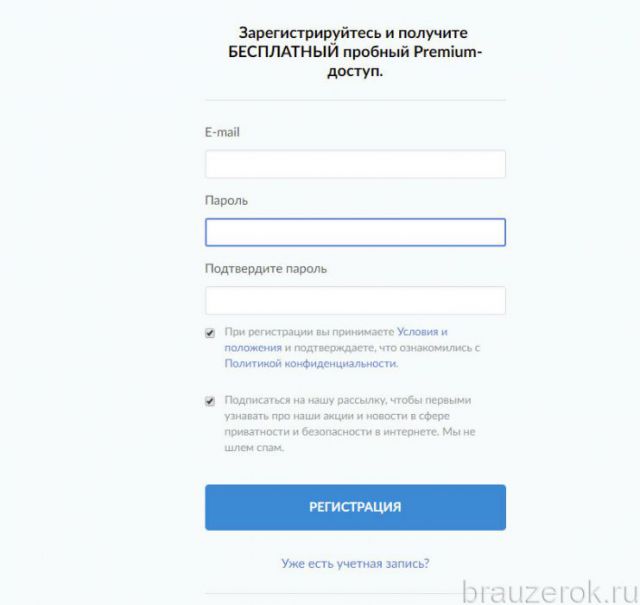
Введите логин (e-mail) и пароль, а затем кликните «Регистрация».
Для получения доступа к настроечной панели снова нажмите по иконке аддона.
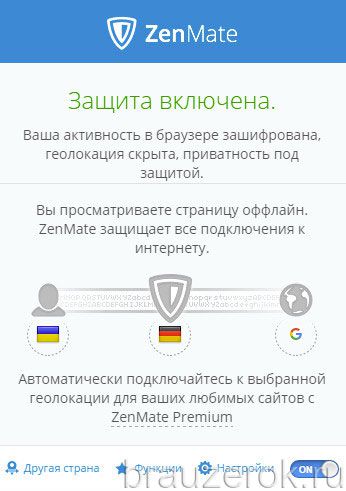
В выпавшем окне можно выбирать другой прокси-сервер, полностью отключать VPN. А также задавать параметры других опций (ссылка «Настройки»).
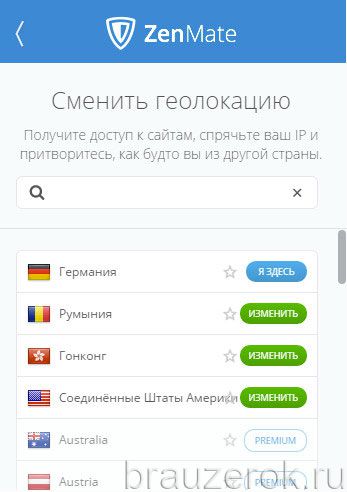
Hola Better Internet
Эффективное решение для обеспечения безопасности интернет-коннекта и обхода различных блокировок IP (геолокационных, по маске адреса, цензура и др.). Имеет наглядную систему управления, с которой может справиться без труда даже пользователь-новичок.
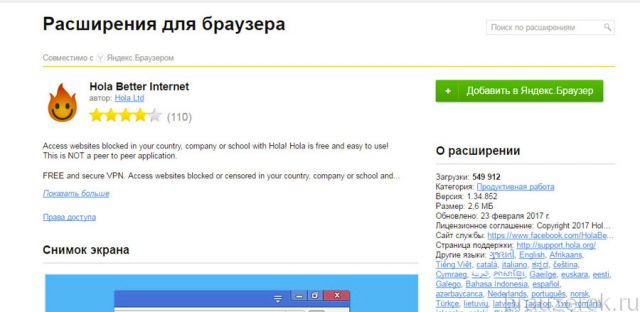
После старта в браузере откроется вкладка с визуальными закладками на самые популярные веб-сайты в вашем регионе. Вы можете щёлкнуть любое превью и быстро перейти на любимый сайт через защищённое соединение.
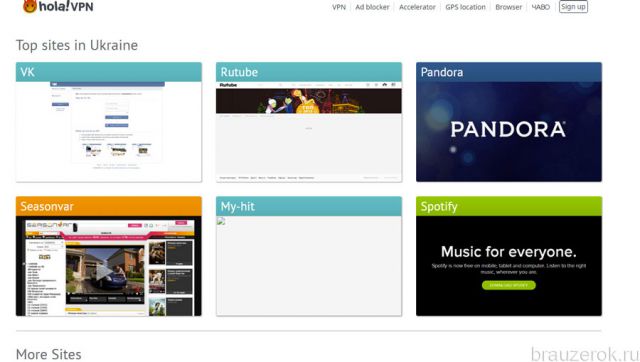
Общие настройки аддона открываются щелчком мыши по его кнопке на панели Яндекса.
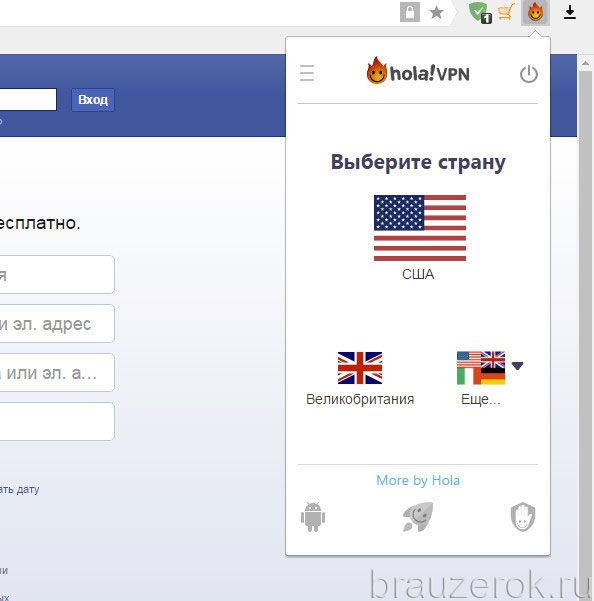
В этом окне можно изменить прокси-коннект (выбрать другую страну), ускорить загрузку видеостриминга, включить антибаннер.
Browsec VPN
«Классический» формат прокси не только для Яндекс.Браузера, но и для Opera. Успешно «преодолевает» блокировки соцсетей, выполненные системными администраторами на учебных, офисных ПК. Обеспечивает стабильное соединение.
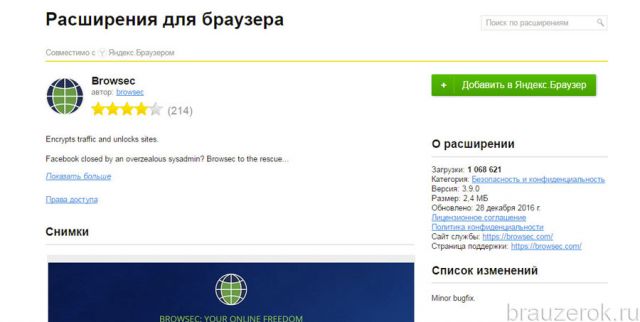
После первого запуска расширения откроется вкладка с предложением активировать премиум-профиль. Её можно проигнорировать — закрыть и приступить к работе. В бесплатной версии Browsec присутствуют все основные функции VPN.
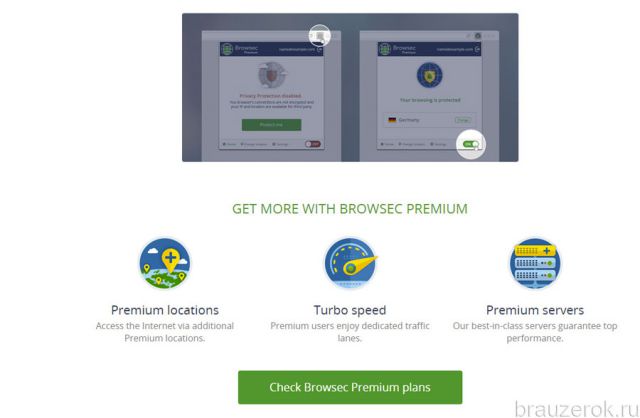
Для изменения прокси достаточно кликнуть по кнопке расширения, а затем клацнуть опцию «Change». После этих действий изменится флаг страны.
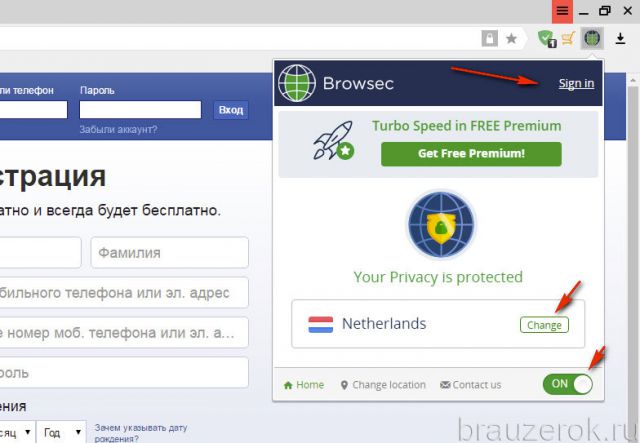
Также на этой панели вы можете отключить аддон и авторизоваться в профиле системы (если он у вас есть).
Как проверить работу VPN?
Сделать это можно следующим образом:
- Отключите аддон VPN в браузере.
- Перейдите в поисковую систему Яндекс и сделайте запрос — «IP» (без кавычек).
- В первом блоке отобразится истинный IP вашего компьютера. Запомните его.
- Включите аддон VPN.
- Снова сделайте запрос о Яндексе (IP). Адрес уже должен отобразиться другой (не ваш, а подключенного прокси).
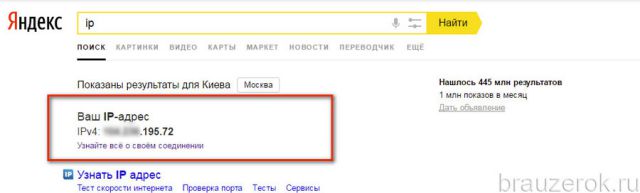
Если вы хотите узнать более подробную информацию об IP-адресе прокси-сервера, через который вы осуществляете соединение, под адресом, в блоке выдачи поисковика, пройдите по ссылке «Узнайте о своём соединении».
Безопасного вам пребывания в глобальной паутине!
Включение VPN в браузере Яндекс происходит путем установки специальных расширений. Они меняют IP-адрес, в результате чего пользователь может получить доступ к заблокированным в его стране ресурсам. Таких расширений довольно много. Три из них будут рассмотрены в этой статье.
Перед установкой расширения можно ввести слово «ip» в поисковую строку браузера. Вы увидите IP-адрес своего компьютера. Эта информация поможет вам в дальнейшем убедиться, что VPN работает.

ZenMate
1. В Яндекс.Браузере кликните по кнопке, отмеченной на скриншоте цифрой 1. В развернувшемся меню выберите «Дополнения».

2. Откроется вкладка с дополнениями. Прокрутите страницу в самый низ и нажмите «Каталог расширений…».

3. На этой странице в поисковой строке введите «vpn» и нажмите Enter.

4. Откроется список расширений для включения VPN. В этой статье будут рассмотрены два из них, которые выделены на скриншоте. Кликните по расширению с названием «ZenMate VPN».


5. Будет открыта страница с информацией о расширении. Нажмите «Добавить в Яндекс.Браузер».

6. Появится окошко, в котором надо подтвердить установку расширения, кликнув по одноименной кнопке.

7. Когда расширение будет установлено, в верхнем правом углу окна браузера вы увидите его значок. Расширение имеет платную подписку, но также доступно в бесплатном виде с ограниченным функционалом. Кликните по ссылке «Попробовать Limited».

8. На следующей странице будет представлено сравнение двух версий. Выберите второй вариант.

9. Будет предложено зарегистрироваться. Введите адрес электронной почты, пароль и нажмите «Регистрация».

10. Щелкните на значке расширения. В бесплатной версии вам доступны 4 страны. По умолчанию стоит Румыния. Для того, чтобы выбрать другой вариант, нажмите «Другая страна».

11. Откроется список доступных вариантов. Выберите любой из них или оставьте Румынию.

12. Теперь в окне, вызываемом нажатием на иконку расширения, вы увидите, к серверу в какой стране вы подключены.

13. Вы можете в течение 7 дней бесплатно пользоваться Premium-доступом. Не стоит отказываться от этой возможности. Чтобы его подключить, зайдите в указанный при регистрации почтовый ящик и найдите письмо от разработчика. В нем будет ссылка для подтверждение аккаунта. Кликните по ней. После этого вам станет доступна полная версия расширения.



14. Теперь, кликнув на значок и нажав «Другая страна», вы увидите, что стали доступны для выбора все страны. Можете выбирать любую из них в течение недели, после чего либо оплатить Premium, либо остаться на бесплатной версии с ограниченным количеством стран, которых, впрочем, вполне хватает.

Hola Better Internet
1. Если первый вариант вам почему-то пришелся не по вкусу, попробуйте это расширение. Пройдите в каталог («Меню» — «Дополнения» — «Каталог дополнений…») и нажмите на «Hola Better Internet».

2. Откроется страница расширения. Нажмите «Добавить в Яндекс.Браузер».

3. Далее выберите «Установить расширение».

4. В панели браузера появится значок. Кликните по нему.

5. Откроется окошко. Здесь нужно выбрать страну. Кликните «Еще…».

6. В открывшемся списке выберите любую страну, например, Великобританию.

7. Теперь в главном окне, которое открывается нажатием на иконку расширения, вы увидите, что страна изменилась на ту, что вы выбрали.

Browsec
1. Третий вариант включения VPN – это расширение Browsec. Найти его можно также в каталоге расширений, однако в этот раз в поисковой строке введите его название, а потом кликните по найденному результату.

2. Установка стандартная, и ничем не отличается от инсталляции первых двух расширений. Кликните «Добавить…».

3. Дальше щелкните по кнопке «Установить расширение».

4. Через несколько секунд в панели браузера появится новый значок. Кликните по нему.

5. Переведите переключатель в положение «On», щелкнув по выделенному элементу.

6. Среди доступных без регистрации серверы четырех стран. Если вам этого мало, то кликните по кнопке «Get Free Premium».


7. Вам будет предложено зарегистрироваться. Введите свой адрес и подтвердите его нажатием на выделенную на скриншоте кнопку.

8. На указанный ящик придет письмо. Откройте его и перейдите по ссылке.


9. Теперь в течение недели вы можете использовать полную версию расширения, то есть выбирать любую из всего списка страну.

Как убедиться, что VPN работает
При желании вы можете убедиться в корректной работе описанных выше расширений. Для этого введите в поисковой строке Яндекса слово «ip».

